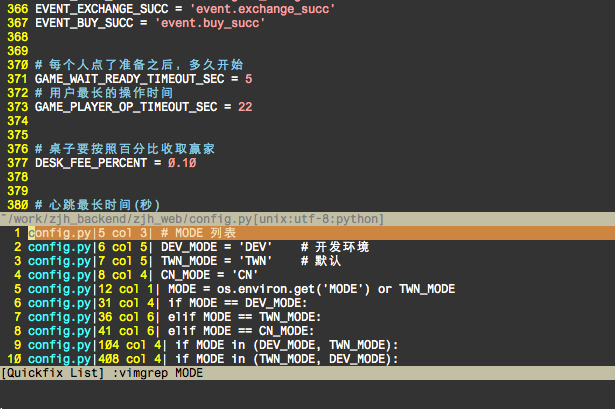《vim(gvim)正则表达式查找替换》是个比较久的系列了,这次因为博友niejieqiang的一个问题,所以决定继续在写一篇,而主题就是将正则表达式查找替换与vim脚本结合。 其实这种方法在之前的文章中也出现过如: vim(gvim)正则表达式查找替换(4)-生成连续数字或行号中
let i=1|g/1/s//\=i/|let i=i+1
就是一种方式。 OK,回到正题,我们来看一下博友niejieqiang的问题:
A格式如下: nrk 你 nrk 侚 …. sobb 论坛 sobb 交款 sobb 文坛 … ejj 茴 ejj 莒 需要转换成B格式: nrk 你 侚 sobb 论坛 交款 文坛 ejj ...